Exportieren einer Azure Resource Manager-Vorlage für einen Azure Stream Analytics-Auftrag
Azure Resource Manager-Vorlagen ermöglichen die Implementierung von Infrastruktur als Code. Bei der Vorlage handelt es sich um eine JSON-Datei (JavaScript Object Notation), die die Infrastruktur und die Konfiguration für Ihre Ressourcen definiert. Sie geben die bereitzustellenden Ressourcen und die Eigenschaften für diese Ressourcen an.
Die Azure Resource Manager-Vorlage kann zur erneuten Bereitstellung eines Azure Stream Analytics-Auftrags exportiert werden.
Öffnen eines Auftrags in VS Code
Um eine Vorlage exportieren zu können, müssen Sie zunächst einen vorhandenen Stream Analytics-Auftrag in Visual Studio Code öffnen.
Wenn Sie einen Auftrag in ein lokales Projekt exportieren möchten, navigieren Sie im Azure-Portal im Stream Analytics-Explorer zu dem zu exportierenden Auftrag. Wählen Sie auf der Seite Abfrage die Option In VS Code öffnen aus. Wählen Sie dann Auftrag in Visual Studio Code öffnen aus.
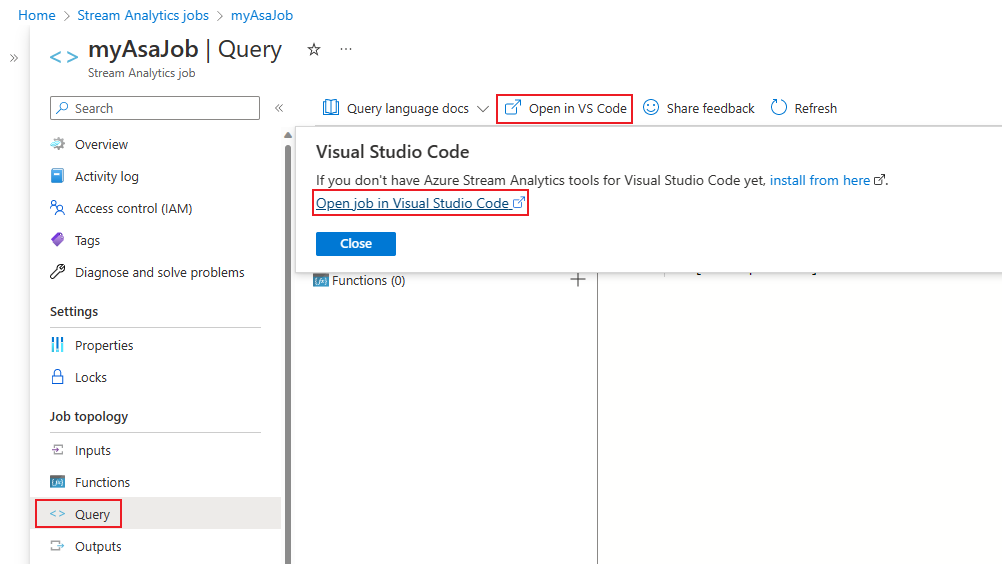
Weitere Informationen zur Verwaltung von Stream Analytics-Aufträgen mit Visual Studio Code finden Sie unter Schnellstart: Erstellen eines Azure Stream Analytics-Auftrags in Visual Studio Code (Vorschauversion).
Kompilieren des Skripts
Als Nächstes muss das Auftragsskript als Azure Resource Manager-Vorlage kompiliert werden. Vergewissern Sie sich vor dem Kompilieren des Skripts, dass für den Auftrag mindestens eine Eingabe und eine Ausgabe konfiguriert sind. Sollte keine Eingabe oder Ausgabe konfiguriert sein, müssen diese zuerst konfiguriert werden.
Navigieren Sie in Visual Studio Code zur Datei Transformation.asaql Ihres Auftrags.
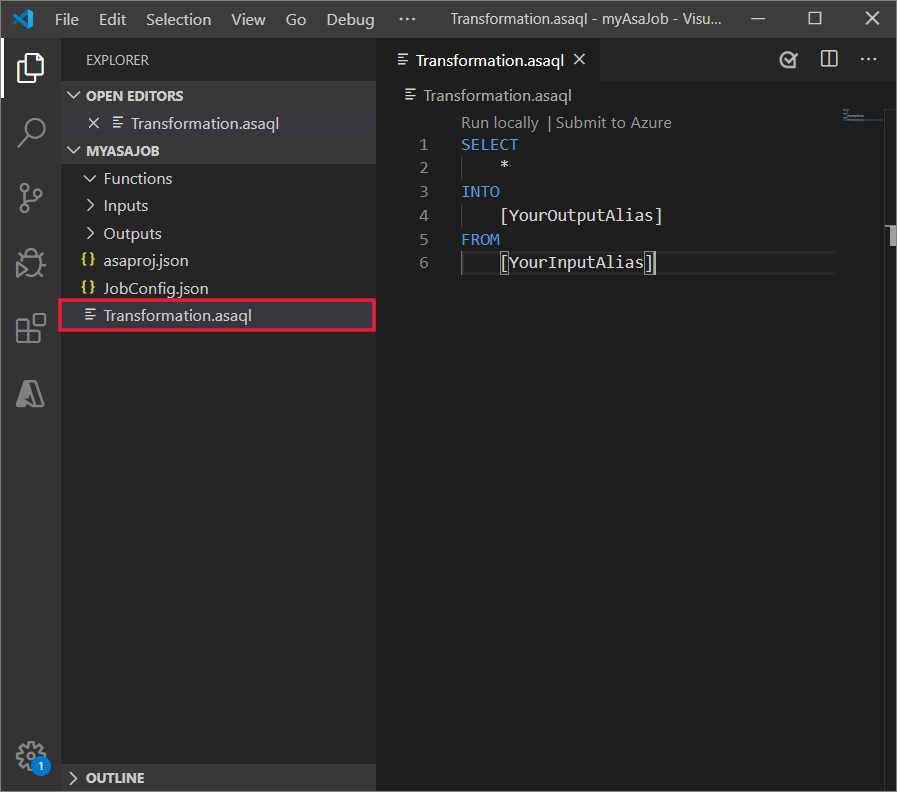
Klicken Sie mit der rechten Maustaste auf die Datei Transformation.asaql, und wählen Sie im Menü ASA: Skript kompilieren aus.
Daraufhin wird im Arbeitsbereich Ihres Stream Analytics-Auftrags ein Ordner namens Deploy angezeigt.
Sehen Sie sich die Datei JobTemplate.json an. Dabei handelt es sich um die für die Bereitstellung verwendete Azure Resource Manager-Vorlage.
Bearbeiten der Parameterdatei
Bearbeiten Sie als Nächstes die Parameterdatei für die Azure Resource Manager-Vorlage.
Öffnen Sie die Datei JobTemplate.parameters.json im Ordner Deploy des Arbeitsbereichs Ihres Stream Analytics-Auftrags in Visual Studio Code.
Wie Sie sehen, sind die Eingabe- und Ausgabeschlüssel NULL. Ersetzen Sie die NULL-Werte durch die tatsächlichen Zugriffsschlüssel für Ihre Eingabe- und Ausgaberessourcen.
Speichern Sie die Parameterdatei.
Bereitstellen mithilfe von Vorlagen
Ihr Azure Stream Analytics-Auftrag kann nun mithilfe der Azure Resource Manager-Vorlagen bereitgestellt werden, die Sie im vorherigen Abschnitt generiert haben.
Führen Sie in einem PowerShell-Fenster den folgenden Befehl aus. Ersetzen Sie dabei ResourceGroupName, TemplateFile und TemplateParameterFile durch den tatsächlichen Ressourcengruppennamen bzw. durch die vollständigen Dateipfade der Dateien JobTemplate.json und JobTemplate.parameters.json im Ordner Deploy des Arbeitsbereichs Ihres Auftrags.
Sollte Azure PowerShell bei Ihnen nicht konfiguriert sein, führen Sie die Schritte zum Installieren des Azure PowerShell-Moduls aus.
New-AzResourceGroupDeployment -ResourceGroupName "<your resource group>" -TemplateFile "<path to JobTemplate.json>" -TemplateParameterFile "<path to JobTemplate.parameters.json>"